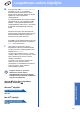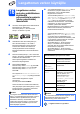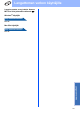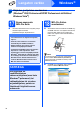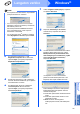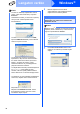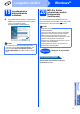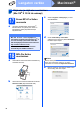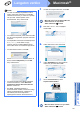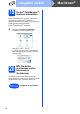Quick Setup Guide
Table Of Contents
- Pika-asennusopas MFC-490CW
- Aloita tästä
- 1 Pura laite paketista ja tarkista pakkauksen sisältö.
- 2 Tavallisen A4-paperin asettaminen laitteeseen
- 3 Sähkö- ja puhelinjohdon kytkeminen
- 4 Maan (ei kielen) valitseminen
- 5 Värikasettien asentaminen
- 6 Tulostuslaadun tarkistaminen
- 7 Kielen valitseminen
- 8 Vastaustilan valitseminen
- 9 Nestekidenäytön kontrastin säätäminen (tarvittaessa)
- 10 Päivämäärän ja kellonajan asettaminen
- 11 Henkilökohtaisten tietojen (nimitunnuksen) määrittäminen
- 12 Puhelinlinjatyypin valitseminen
- 13 Valitse yhteystyyppi
- USB-liitännän käyttäjät (Windows® 2000 Professional/XP/XP Professional x64 Edition/ Windows Vista®)
- USB-liitäntä (Mac OS® X 10.2.4 tai uudempi)
- Kiinteän verkkoyhteyden käyttäjät (Windows® 2000 Professional/XP/XP Professional x64 Edition/ Windows Vista®)
- Kiinteän verkkoliittymän käyttäjät (Mac OS® X 10.2.4 tai uudempi)
- Langattoman verkkoyhteyden käyttäjät
- Asenna lisäohjelmat Windows®
- Verkkokäyttäjille
- Tarvikkeet
- brother FIN
- Aloita tästä
36
Windows
®
Langaton verkko
i Brother-ohjainten asennus alkaa
automaattisesti. Asennusikkunat tulevat
näyttöön toinen toisensa jälkeen.
j Kun Internet-rekisteröinti-ikkuna tulee
näyttöön, tee valintasi ja noudata näytön
ohjeita.
Vinkki
• Jos laite on määritetty käyttämääsi verkkoa
varten, valitse laite luettelosta ja napsauta
Seuraava.
Tämä ikkuna ei aukea, jos verkkoon on kytketty
vain yksi laite. Valinta tapahtuu silloin
automaattisesti.
Jos laitteen IP-osoite-kentässä on APIPA,
napsauta Määritä IP-osoite ja anna laitteelle
verkkoon sopiva IP-osoite.
• Jos langattomien asetusten asettaminen
epäonnistuu, näkyviin tulee virheviesti MFL-
Pro Suiten asennuksen aikana ja asennus
päättyy. Jos tämä vika esiintyy, palaa
vaiheeseen 15 sivu 29 ja tee langattoman
yhteyden asetukset uudelleen.
• Jos käytät WEP-salausta ja nestekidenäytössä
on 'Kytketty', mutta laitetta ei löydy,
varmista, että olet syöttänyt WEP-avaimen
oikein. WEP-avain on merkkikokoriippuvainen.
• Jos laitetta ei ole vielä määritetty käytettäväksi
verkossasi, näyttöön tulee seuraava ikkuna.
Napsauta OK.
Näyttöön tulee Määritä IP-osoite -ikkuna.
Anna laitteelle verkkoon sopiva IP-osoite
noudattaen näytön ohjeita.
TÄRKEÄÄ
ÄLÄ sulje näitä ikkunoita asennuksen aikana.
Ikkunoiden esiin tulemiseen saattaa kulua
muutama sekunti.
Vinkki
Windows Vista
®
-käyttäjät: kun tämä ikkuna tulee
näyttöön, rastita valintaruutu ja suorita asennus
loppuun napsauttamalla Asenna .